Ako používať automatické delenie slov v programe Word 2007

Naučte sa, ako nastaviť automatické delenie slov v programe Word 2007, aby ste zmenšili prázdne miesto na konci riadkov a zlepšili formátovanie.

Kliknite na kartu Vložiť na páse s nástrojmi.
Potom kliknite na tlačidlo Rovnica, čím zobrazíte galériu rovníc.
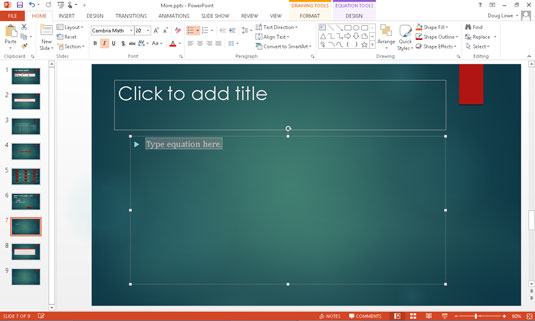
Ak jedna z predformátovaných rovníc v galérii vyhovuje vašim potrebám, vyberte ju. V opačnom prípade vyberte položku Vložiť novú rovnicu, ktorá sa nachádza v spodnej časti galérie.
Zvyšok tohto postupu predpokladá, že ste sa rozhodli vložiť novú rovnicu. Na snímke sa zobrazí zástupný symbol pre rovnicu a na páse s nástrojmi sa zobrazí karta Návrh nástrojov rovnice.

Začnite písať rovnicu.
PowerPoint sleduje akýkoľvek text, ktorý zadáte do rovnice, a snaží sa čo najlepšie zistiť, ako by mal byť text naformátovaný. Predpokladajme napríklad, že zadáte nasledovné: a = (b + 2c) / 2b. Keď stlačíte Enter, PowerPoint naformátuje rovnicu automaticky, ako je znázornené.
Ak zadáte napríklad písmeno x , PowerPoint predpokladá, že ho chcete použiť ako premennú, takže x sa zobrazí kurzívou. Ak napíšete cos , PowerPoint predpokladá, že máte na mysli funkciu kosínus, takže text nie je kurzívou.
Začnite písať rovnicu.
PowerPoint sleduje akýkoľvek text, ktorý zadáte do rovnice, a snaží sa čo najlepšie zistiť, ako by mal byť text naformátovaný. Predpokladajme napríklad, že zadáte nasledovné: a = (b + 2c) / 2b. Keď stlačíte Enter, PowerPoint naformátuje rovnicu automaticky, ako je znázornené.
Ak zadáte napríklad písmeno x , PowerPoint predpokladá, že ho chcete použiť ako premennú, takže x sa zobrazí kurzívou. Ak napíšete cos , PowerPoint predpokladá, že máte na mysli funkciu kosínus, takže text nie je kurzívou.
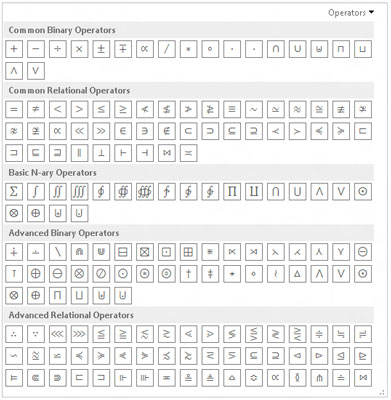
Ak chcete pridať symbol, ktorý nie je na klávesnici, použite jedno z tlačidiel v časti Symboly na karte Návrh nástrojov rovnice.
Časť Symboly obsahuje galériu matematických symbolov, z ktorých väčšine rozumel iba Robert Oppenheimer. Ak chcete použiť túto galériu, najskôr kliknite na tlačidlo Viac v pravom dolnom rohu sekcie Symboly. Potom vyberte kategóriu symbolov z rozbaľovacej ponuky, ktorá sa zobrazí v hornej časti galérie.
Na obrázku je napríklad zobrazená galéria operátorov. Ďalšie galérie obsahujú základné matematické symboly, grécke písmená, negované vzťahy a iné nejasné symboly.

Ak chcete vytvoriť symboly poukladané na seba rôznymi spôsobmi, použite ovládacie prvky v časti Štruktúry na karte Návrh nástrojov rovnice.
Každé tlačidlo v sekcii Štruktúry odhaľuje galériu štruktúr, ktoré môžete použiť na vytváranie rovníc so skladanými symbolmi. Väčšina štruktúr obsahuje symbol a jeden alebo viac slotov, do ktorých zadávate text alebo vkladáte iné symboly alebo iné štruktúry.
Tento obrázok napríklad zobrazuje galériu šablón, ktoré sa zobrazia po kliknutí na tlačidlo Radikálne. Tieto štruktúry vám umožňujú vložiť znak s odmocninou spolu so slotmi pred a do vnútra značky.
Po dokončení kliknite mimo rovnice a vráťte sa na snímku.
Naučte sa, ako nastaviť automatické delenie slov v programe Word 2007, aby ste zmenšili prázdne miesto na konci riadkov a zlepšili formátovanie.
Niekedy potrebujete Outlook 2013, aby vám pripomenul dôležité dátumy alebo následné aktivity. Vlajky môžete použiť napríklad na pripomenutie, aby ste niekomu zavolali budúci týždeň. Najlepším spôsobom, ako si zapamätať, je označiť meno danej osoby v zozname kontaktov. Vo vašom kalendári sa zobrazí pripomenutie. Kontakty nie sú […]
Každý aspekt vzhľadu tabuľky je možné naformátovať vo Worde v Office 2011 pre Mac. Môžete použiť štýly, ktoré zlúčia bunky dohromady a vytvoria väčšie bunky, zrušíte ich zlúčenie, zmeníte farby okrajov, vytvoríte tieňovanie buniek a ďalšie. Použitie štýlu tabuľky z pásu s nástrojmi Office 2011 pre Mac Karta Tabuľky na páse s nástrojmi […]
Keď používate Word v Office 2011 pre Mac, môžete použiť štýly tabuľky na zmenu vzhľadu buniek. Ak nemôžete nájsť existujúci, ktorý by vyhovoval vašim potrebám, môžete vytvoriť nové štýly tabuľky v dialógovom okne Štýl. Vykonajte tieto kroky: Vo Worde 2011 pre Mac vyberte Formát → Štýl. Otvorí sa dialógové okno Štýl. Kliknite na […]
Keď používate Office 2011 pre Mac, čoskoro zistíte, že Word 2011 dokáže otvárať webové stránky, ktoré ste si uložili z webového prehliadača. Ak webová stránka obsahuje tabuľku HTML (HyperText Markup Language), môžete použiť funkcie tabuľky programu Word. Možno bude pre vás jednoduchšie skopírovať len časť tabuľky z webovej stránky […]
Hoci v skutočnosti nemôžete vytvárať vlastné motívy od začiatku, Word 2007 ponúka mnoho vstavaných motívov, ktoré môžete upraviť podľa svojich potrieb. Široká škála tém vám umožňuje kombinovať rôzne fonty, farby a efekty formátovania, aby ste si vytvorili vlastné prispôsobenie.
Vstavaný alebo vlastný motív v programe Word 2007 môžete upraviť tak, aby vyhovoval vašim potrebám. Môžete kombinovať rôzne fonty, farby a efekty, aby ste vytvorili požadovaný vzhľad.
Word 2013 vám umožňuje nastaviť určité formáty, napríklad odsadenie prvého riadku odseku. Ak chcete, aby Word automaticky odsadil prvý riadok každého zadaného odseku, postupujte podľa týchto krokov:
Word 2013 vám umožňuje možnosť titulnej strany, aby bol váš dokument prezentovateľnejší. Najzáludnejší a najrýchlejší spôsob, ako pritlačiť titulnú stranu, je použiť príkaz Titulná strana programu Word. Funguje to takto:
V Exceli 2011 pre Mac je ovládací prvok tlačidla otáčania podobný ovládaciemu prvku posúvača, ale je vždy zvislý. Môžete ho urobiť vysoký a chudý, ak je málo miesta. Tlačidlo otáčania, známe aj ako ovládač otáčania, nemá posúvač. Tento ovládací prvok funguje dobre pre veľké zoznamy. Má dve […]






